Voici une méthode pour créer un cercle en feu, vous pourrez utiliser cette image complète ou la découper pour créer un fond d’avatar ou de signature pour les forums. Le rendu est vraiment sympa car en orange cela ressemble à du feux tandis qu’avec du bleu l’effet sera plus ressemblant à de l’eau ou un fluide énergétique. De plus la technique est vraiment facile, alors pourquoi faudrait il se priver ?
ETAPE 1
Je crée un nouveau document et sur l’arrière plan je remplis la totalité de la surface avec une couleur vive : dans mon exemple j’utilise un bel orange : #f08e33.
ETAPE 2
J’initialise les couleurs par défaut en appuyant sur (D) puis je crée un nouveau calque. Dans les menus je vais chercher le filtre nuages (Filtres > rendus > nuages).

ETAPE 3
J’utilise un second filtre : Filtre > déformation > contraction, avec la configuration comme ci-dessous.
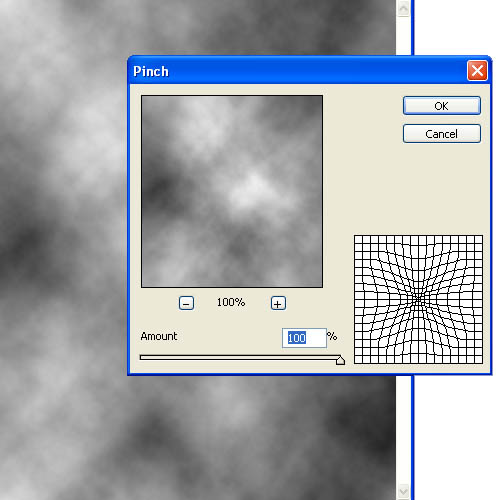
ETAPE 4
J’appuie sur les touches (Ctrl) + (F) (cette manipulation à pour effet d’appliquer une seconde fois le filtre précédemment utilisé avec la même configuration).
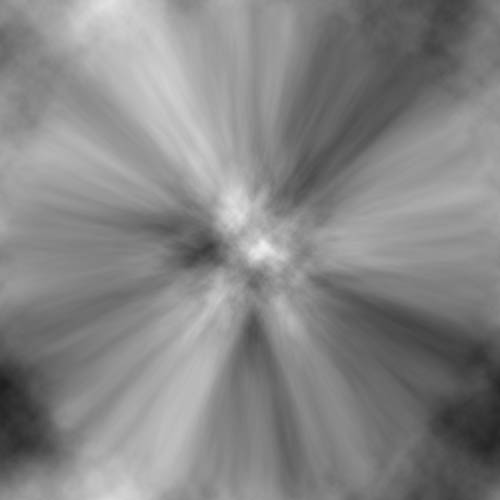
ETAPE 5
J’applique un nouveau filtre : Filtre > Rendus > Eclairage, avec la configuration comme ci-dessous.
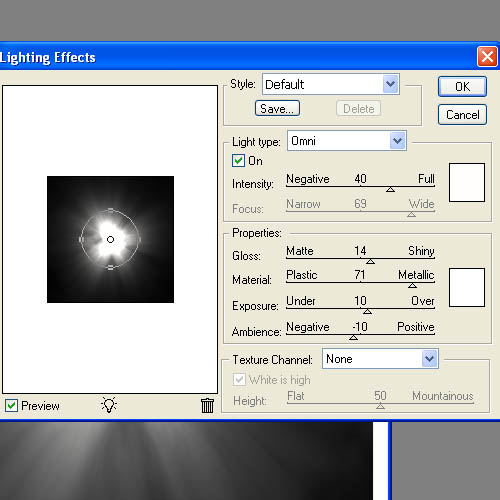
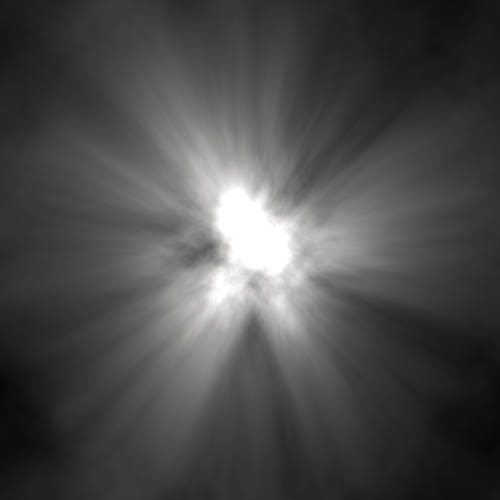
ETAPE 6
J’applique un nouveau filtre : Filtre > Esquisse > Chrome. Je garde la configuration initiale !

ETAPE 7
Je change le mode de fusion de ce calque en Lumière linéaire.
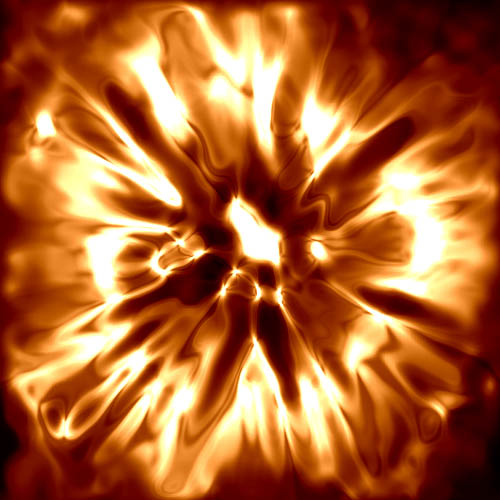
Pas mal non ?

